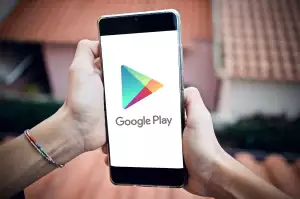Ovládněte svou minulost s Google Časovou osou!
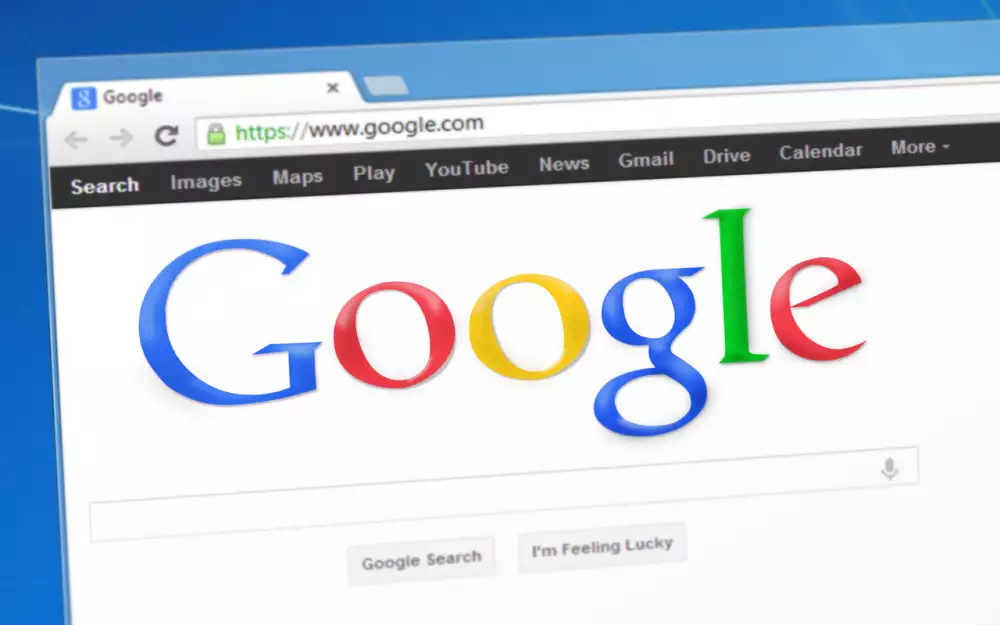
- Co je to časová osa Google?
- Historie polohy: Klíč k časové ose
- Nastavení soukromí: Mějte kontrolu
- Zobrazení časové osy: Jednoduché a přehledné
- Vyhledávání v minulosti: Kdy jsem byl/a...?
- Úprava navštívených míst: Přesnost na prvním místě
- Přidání chybějících míst: Doplňte si historii
- Sdílení polohy s přáteli: Bezpečně a snadno
- Praktické využití: Tipy a triky
- Časová osa Google offline: Co dělat?
- Odstraňování dat z časové osy: Vaše soukromí je důležité
- Časté dotazy: Odpovědi na vaše otázky
Co je to časová osa Google?
Časová osa Google je nástroj, který zaznamenává historii vaší polohy a zobrazuje ji na mapě. Tuto funkci najdete ve svém účtu Google a je dostupná jak na počítačích, tak na mobilních zařízeních. Časová osa vám umožňuje procházet si historii vašich pohybů za určité období, ať už je to den, týden nebo i několik let zpět. Můžete si prohlížet navštívená místa, trasy vašich cest a dobu, kterou jste na daném místě strávili. Časová osa Google je užitečná pro připomenutí si minulých výletů, nalezení ztraceného telefonu nebo zkontrolování, kde jste byli v určitý den. Je důležité si uvědomit, že časová osa je soukromá a vidíte ji pouze vy. Pokud si nepřejete, aby Google ukládal historii vaší polohy, můžete tuto funkci vypnout v nastavení svého účtu.
Historie polohy: Klíč k časové ose
Vaše časová osa na Google mapách je fascinující nástroj, který vám umožňuje cestovat zpět v čase a prozkoumávat historii vašich pohybů. Představte si to jako osobní archiv vašich poloh, který vám ukáže, kde jste byli a kdy.
Časová osa zaznamenává data a časy vašich návštěv různých míst a umožňuje vám si je prohlížet den po dni. Chcete si vzpomenout, kdy jste byli naposledy v té skvělé restauraci? Nebo potřebujete zjistit, kdy jste byli na určité schůzce? Časová osa vám s tím pomůže.
Tato funkce je dostupná na telefonech i počítačích. Stačí otevřít Google Mapy a přihlásit se ke svému účtu. Poté klikněte na ikonu menu a vyberte "Vaše časová osa". Zobrazí se vám mapa s body představujícími vaše navštívená místa. Kliknutím na konkrétní den zobrazíte podrobnější informace o vašich pohybech v daný den.
Nastavení soukromí: Mějte kontrolu
Vaše aktivita na Časové ose Google je ve výchozím nastavení soukromá a viditelná pouze vám. Vy sami rozhodujete, zda a s kým se o tato data podělíte. V nastavení Časové osy si můžete prohlédnout a spravovat všechna svá data o poloze. Můžete smazat jednotlivé položky nebo celé dny z historie polohy, případně celou historii polohy jedním kliknutím vypnout. Google vám umožňuje zvolit si, zda chcete ukládat historii polohy, a zda chcete tato data používat pro personalizaci zážitků v Mapách Google, jako jsou návrhy tras nebo odhad doby dojezdu. Pamatujte, že sdílení polohy s ostatními je vždy na dobrovolné bázi a vy máte vždy možnost sdílení kdykoli zrušit. Pro větší bezpečnost můžete nastavit ověřování dvou faktorů, které ztíží neoprávněný přístup k vašemu účtu. Pravidelně si kontrolujte nastavení soukromí a ujistěte se, že odpovídají vašim preferencím. Google vám dává nástroje k tomu, abyste měli svá data o poloze pod kontrolou.
Zobrazení časové osy: Jednoduché a přehledné
Google časová osa je skvělý nástroj pro vizualizaci událostí v čase. Ať už plánujete projekt, studujete historii nebo si jen chcete uspořádat myšlenky, časová osa vám s tím pomůže.
Používání Google časové osy je snadné. Stačí se přihlásit do svého Google účtu a otevřít si aplikaci Google Dokumenty, Prezentace nebo Tabulky. Vytvořte si nový dokument a v horní liště klikněte na "Vložit" a poté na "Časová osa". Objeví se vám boční panel, kde můžete začít přidávat události.
Každá událost na časové ose může mít svůj název, datum, popis a obrázek. Můžete také nastavit, zda se má událost zobrazit jako bod na časové ose nebo jako časový úsek. Pro lepší přehlednost můžete události seskupovat do kategorií a přiřadit jim různé barvy.
Časová osa na Googlu je jako stroj času pro vaše vzpomínky. Umožňuje vám procházet se minulostí, znovuprožívat důležité okamžiky a sdílet je s blízkými.
Zdeněk Novotný
Vyhledávání v minulosti: Kdy jsem byl/a...?
Vzpomínáte si, kdy jste byli naposledy v té skvělé restauraci, ale nemůžete si vzpomenout na její název? Nebo kdy jste se vrátili z dovolené, ale zapomněli jste datum? Časová osa Google vám s tím může pomoct! Tato funkce vám umožňuje procházet historii vašich poloh z minulosti a zjistit, kde jste byli v určitý den. Stačí zadat datum nebo časové období, které vás zajímá, například "květen 2022" nebo "minulý týden", a Časová osa Google vám zobrazí mapu s místy, která jste v daném období navštívili. Kromě procházení podle data můžete také vyhledávat konkrétní místa, například "kavárna Praha". Časová osa Google vám pak zobrazí všechny kavárny v Praze, které jste navštívili, spolu s daty a časy vašich návštěv. Tato funkce je skvělým nástrojem pro osvěžení paměti, plánování výletů nebo jednoduše pro zvědavce, kteří chtějí prozkoumat historii svých pohybů.
Úprava navštívených míst: Přesnost na prvním místě
Vaše časová osa na Googlu je skvělý nástroj, ale co když si všimnete chyby? Nebojte se, úprava navštívených míst je snadná. V časové ose klikněte na den, který chcete upravit. Zobrazí se seznam navštívených míst. Klikněte na tři tečky vedle místa, které chcete upravit, a vyberte "Upravit místo". Můžete změnit název místa, čas návštěvy nebo dokonce přidat poznámku. Přesnost je klíčová pro smysluplné využití časové osy. Správně zaznamenaná místa vám pomohou si vzpomenout na důležité události, najít fotografie z výletů nebo zjistit, kde jste byli v určitý den. Nebojte se experimentovat s úpravami a přizpůsobit si časovou osu svým potřebám.
Přidání chybějících míst: Doplňte si historii
Časová osa Google je skvělý nástroj, jak si vizuálně uspořádat důležité události. Co když vám ale v historii chybí některé momenty? Nezoufejte! Doplnit si je můžete snadno a rychle. Stačí zadat klíčová slova do vyhledávacího pole a Google vám zobrazí relevantní výsledky. Následně si vybrané události jednoduše přetáhněte na časovou osu. Můžete tak doplnit chybějící data narození, svatby nebo třeba historické události, které s vaším rodokmenem souvisí. Nebojte se experimentovat a objevovat, jak vám časová osa Google může pomoci lépe porozumět minulosti.
Sdílení polohy s přáteli: Bezpečně a snadno
Sdílení polohy v reálném čase s přáteli a rodinou může být skvělý způsob, jak zůstat v kontaktu a koordinovat plány. Google Časová osa nabízí snadný a bezpečný způsob, jak toho dosáhnout. Pomocí aplikace Mapy Google v telefonu můžete aktivovat sdílení polohy a vybrat si, s kým a na jak dlouho chcete svou polohu sdílet. Můžete si vybrat ze seznamu kontaktů Google nebo zadat telefonní číslo. Můžete také nastavit časový limit, po jehož uplynutí se sdílení polohy automaticky ukončí. To je užitečné, pokud chcete sdílet svou polohu pouze po určitou dobu, například během výletu nebo festivalu. Google Časová osa také umožňuje zobrazit historii polohy, kterou jste sdíleli, a kdykoli sdílení ukončit. Pamatujte, že sdílení polohy je obousměrné. To znamená, že osoby, se kterými sdílíte svou polohu, uvidí vaši polohu a vy uvidíte jejich polohu, pokud se rozhodnou ji s vámi sdílet.
| Funkce | Časová osa Google | Alternativa 1 (např. Timeline JS) |
|---|---|---|
| Jazyk rozhraní | Čeština (a mnoho dalších) | Závisí na alternativě |
| Možnost spolupráce | Ano | Závisí na alternativě |
| Integrace s dalšími službami Google | Ano (Mapy, Disk, Fotky) | Omezená nebo žádná |
Praktické využití: Tipy a triky
Časová osa Google je skvělým nástrojem pro vizualizaci důležitých událostí, ať už se jedná o historické milníky, plánování projektu nebo jen sledování vlastního života. Abyste z ní ale vytěžili maximum, máme pro vás pár tipů a triků. Nebojte se experimentovat s různými typy médií. Časová osa nemusí obsahovat jen text a obrázky. Oživte ji videi, mapami a dalšími interaktivními prvky. Vytvoříte tak poutavější a zapamatovatelnější zážitek. Pro lepší orientaci v časové ose využijte štítky a barevné rozlišení. Můžete tak snadno filtrovat události podle kategorie, důležitosti nebo jiných kritérií. Ušetříte si tak čas při hledání konkrétních informací. Nezapomeňte, že sdílení je důležité. Svou časovou osu můžete snadno sdílet s kolegy, přáteli nebo rodinou. Spolupracujte na projektech, sdílejte vzpomínky nebo se jen pochlubte svým výtvorem.
Časová osa Google offline: Co dělat?
Co dělat, když se vám nedaří zobrazit vaši historii polohy v Google mapách? Nezoufejte, existuje několik věcí, které můžete zkusit.
Nejdříve se ujistěte, že máte zapnutou historii polohy. To můžete zkontrolovat v nastavení vašeho Google účtu. Pokud je historie polohy vypnutá, Google mapy nebudou ukládat vaši polohu a vy nebudete moci zobrazit vaši časovou osu.
Dále zkontrolujte, zda máte dostatek úložného prostoru na vašem zařízení. Pokud je vaše zařízení plné, Google mapy nemusí být schopny ukládat vaši historii polohy. Zkuste uvolnit nějaké místo smazáním nepotřebných souborů.
Pokud máte historii polohy zapnutou a dostatek úložného prostoru, ale stále se vám nedaří zobrazit vaši časovou osu, zkuste restartovat vaše zařízení. Někdy může dojít k chybě softwaru, která brání správnému fungování Google map. Restart zařízení může tento problém vyřešit.
Odstraňování dat z časové osy: Vaše soukromí je důležité
Víte, že Google si pamatuje, kde jste byli a co jste dělali online? Všechny tyto informace se ukládají do vaší Časové osy. Může to být užitečné, pokud si chcete vzpomenout, jakou restauraci jste navštívili minulý týden, ale co když chcete některé informace smazat? Dobrá zpráva je, že máte plnou kontrolu nad svou Časovou osou a můžete z ní snadno odstranit cokoli nechcete, aby si Google pamatoval. Chcete smazat celodenní aktivitu? Žádný problém! Stačí si vybrat den a kliknout na ikonu koše. Potřebujete smazat jen jednu zastávku na trase? I to je snadné. Stačí otevřít detailní informace o dni a kliknout na ikonu koše u konkrétní aktivity. A co když chcete smazat všechny informace o určitém místě nebo o určitém časovém období? I to Google umožňuje. Vaše soukromí je pro Google důležité a proto vám dává nástroje, jak si ho chránit.
Časté dotazy: Odpovědi na vaše otázky
Otázka: Jaká je historie vyhledávání na Googlu?
Odpověď: Google spustil svou první verzi historie vyhledávání v roce 2005.
Otázka: Proč nevidím v Časové ose Google všechna svá navštívená místa?
Odpověď: Pro přesné zaznamenání polohy je nutné mít v zařízení zapnuté GPS a služby určování polohy. Google také nemusí mít data o všech místech, obzvlášť o těch méně známých.
Otázka: Mohu smazat historii polohy v Časové ose Google?
Odpověď: Ano, historii polohy lze smazat. Můžete smazat všechna data najednou nebo pouze vybrané dny.
Otázka: Je Časová osa Google dostupná i pro iPhone?
Odpověď: Ano, Časová osa Google je dostupná i pro uživatele iPhonů. Stačí si stáhnout aplikaci Mapy Google.
Otázka: Je Časová osa Google bezpečná?
Odpověď: Data v Časové ose Google jsou zašifrovaná a přístupná pouze vám. V nastavení soukromí si můžete zvolit, zda chcete data sdílet s někým dalším.
Otázka: Mohu Časovou osu Google používat i offline?
Odpověď: Časová osa Google vyžaduje přístup k internetu, abyste mohli zobrazit svá data.
Publikováno: 21. 11. 2024
Kategorie: Technologie